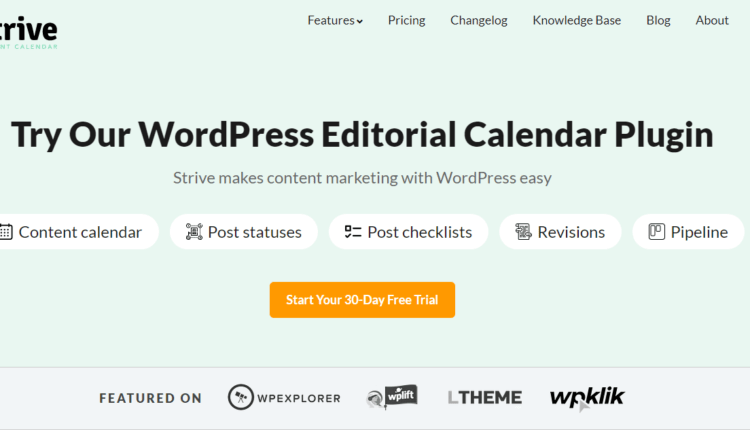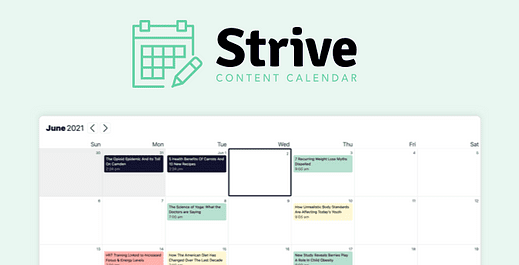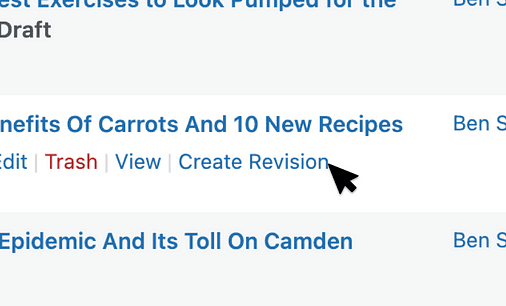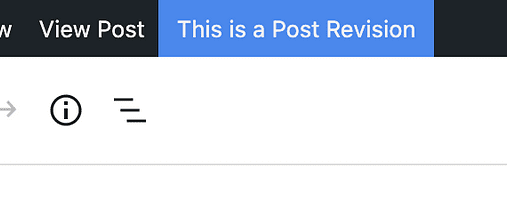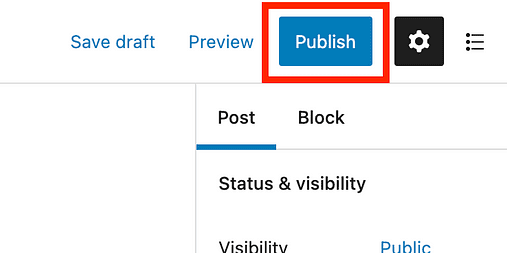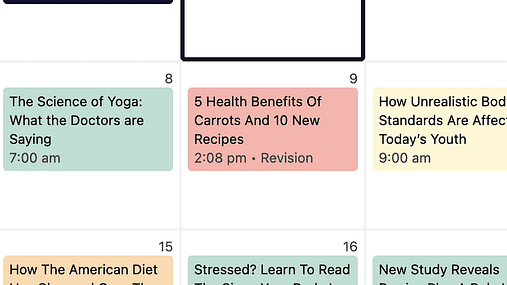Cómo crear y guardar borradores de publicaciones publicadas con Strive
Necesitas actualizar una publicación.
No hay problema.
Abres el editor y empiezas a editar.
Pero mientras trabaja, se da cuenta de que la actualización tardará más de lo esperado. Necesita agregar una nueva sección e incluir algunos gráficos nuevos.
He aquí por qué eso apesta:
- Si guarda, su actualización a medias se publicará para que todo el mundo la vea.
- Si no guarda, podría cerrar accidentalmente la pestaña del navegador y perder todo su trabajo.
Entonces, ¿Qué haces?
Copia su trabajo y lo pega en un nuevo borrador.
Es complicado, pero funciona. Cuando terminas, te das cuenta de algo: no puedes programar esta publicación porque publicará una segunda copia en tu sitio.
Entonces, a la mañana siguiente, configura una alarma y copia manualmente el contenido nuevamente en la publicación en vivo e intenta volver a publicarlo en su horario habitual.
¿Suena divertido?
¡No, no lo creo!
Una característica que WordPress necesita desesperadamente es la capacidad de crear revisiones para que pueda realizar cambios en las publicaciones publicadas y guardar sus cambios sin hacerlos públicos.
Y está de suerte porque esta función y muchas más están disponibles en el complemento Strive Content Calendar para WordPress.
Cómo guardar borradores privados de publicaciones en vivo
Strive es un complemento de calendario de contenido para WordPress con una gran cantidad de herramientas de gestión de contenido.
Si bien es posible que le guste el calendario, la razón por la que lo incluyo aquí es por su función de revisiones de publicaciones.
Con Strive instalado, encontrará un nuevo enlace "Crear revisión" agregado al menú Publicaciones. Simplemente coloque el cursor sobre su publicación publicada para encontrarla.
Al hacer clic en el enlace, se crea inmediatamente una réplica exacta de la publicación. La revisión se crea como un "borrador", por lo que le permite trabajar de forma privada y guardar sus cambios sin afectar su sitio web en vivo.
Dado que es fácil editar accidentalmente su publicación en vivo, las revisiones están claramente etiquetadas con un aviso azul en la barra de herramientas de administración.
Como ha visto, crear revisiones no podría ser más sencillo. Ahora veamos cómo puede publicar sus revisiones.
Cómo publicar una revisión
Dado que una revisión es un borrador, puede publicarla haciendo clic en el botón "Publicar", como una publicación normal.
Cuando publique la revisión, todo, desde el contenido de la publicación hasta la imagen destacada, anulará la publicación original y el borrador se moverá a la Papelera. Después de publicar la revisión, puede visitar su publicación original para verla actualizada con el nuevo contenido.
Un beneficio más de usar revisiones es que le permite programar sus actualizaciones como publicaciones normales.
Strive nunca cambia el enlace permanente de la publicación, ya que esto es malo para el SEO. Incluso elimina esta opción al editar revisiones para evitar errores.
Programe sus revisiones
Dado que las revisiones son réplicas exactas de las publicaciones publicadas, conservan la fecha de publicación original. Sin embargo, puede elegir una fecha futura para programar una revisión en su sitio.
Cuando la revisión se publique, la nueva fecha anulará la fecha anterior, empujando la publicación al frente de su blog. Esto le permite volver a publicar sus publicaciones de la misma manera que las publicaciones nuevas.
También puede apreciar que las revisiones programadas aparezcan en su calendario de contenido como nuevas publicaciones.
Las revisiones programadas también se etiquetan como tales
Esto facilita llenar su calendario de contenido con una mezcla de nuevas publicaciones y actualizaciones.
Guardar publicaciones publicadas como borradores
WordPress es un CMS poderoso, pero hay ocasiones en las que carece de herramientas para un flujo de trabajo editorial profesional. Éste es uno de esos momentos.
Afortunadamente, siempre hay un complemento disponible, y Strive aborda bien este problema con su función de revisiones posteriores.
Si desea probar Strive en su sitio, puede descargarlo aquí:
Descarga el complemento Strive
Los nuevos usuarios obtienen acceso a la prueba gratuita de 30 días, que desbloquea todas las funciones, incluidas las revisiones de publicaciones.
Gracias por leer este tutorial sobre cómo guardar borradores de páginas publicadas, y si lo disfrutó, asegúrese de compartirlo con alguien que crea que también le gustaría.